Hirdetés
Ki nem szereti a stop-motion filmeket? Komolyan. Azóta emlékszem, szerettem volna készíteni egy ilyen igazán hűvös stop-motion filmet, ahol a kisfiúk játszótésztából készültek. Szerencsére manapság már nem olyan nehéz, olyan eszközöknek köszönhetően, mint a JellyCam.
JellyCam egy kicsi, egyszerű és ingyenes alkalmazás, amely az Adobe Air rendszeren fut, és segít létrehozni azt a stop-motion videót, amelyet mindig is szeretett volna készíteni. Használhatja webkameráját a helyszínen történő képek készítéséhez és videofelvé alakításához, vagy használhatja a merevlemezen már meglévő képeket. Általában megfélemlítenek olyan dolgok, amelyek megkövetelik tőlem, hogy kissé művészi legyek, de a JellyCam meglepően egyszerű és szórakoztatóan használható.
Elkezdeni
A JellyCam telepítése előtt telepítenie kell az Adobe Air alkalmazást. De ne aggódjon, a JellyCam telepítése felajánlja annak telepítését az Ön számára, így ez nem igényel bosszantást az ön részéről.
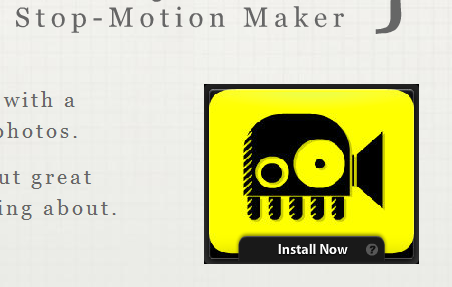
A telepítés meglehetősen gyors (még akkor is, ha kezdetben nem rendelkezik Adobe Air-lel), és mindegyik nagyon jó és Adobe Airish (általában nem vagyok hatalmas Adobe rajongó, de az Adobe Air néha csak sima).
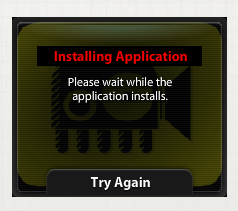
A telepítés befejezése után elindíthatja a programot, és azonnal filmeket készíthet.
Film létrehozása
Mint korábban említettem, a JellyCam egyszerű. Ez azt is jelenti, hogy nincsenek fantasztikus effektusok, opciók és tűzijátékok. Képeket készít és filmmé alakítja őket. Ez az.
Amikor futtatja, akkor megjelenik a „Webkamera”Keret a bal oldalon, és elkezdhet fényképezni. Számos lehetőség van itt - kattintson a „Készíts képet”(Vagy nyomja meg a szóközt) minden alkalommal, amikor képet szeretne készíteni, vagy beállíthatja, hogy automatikusan készítsen képeket minden megadott másodpercben. Miután beállította a másodpercek számát, készülj fel és nyomja meg a „Rajt“.
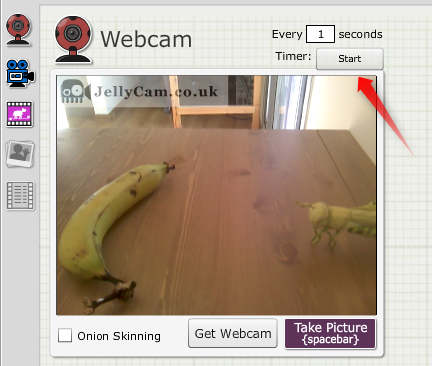
Ha úgy dönt, hogy beállítja az időzítőt, kattintás után Rajt visszaszámlálást kap a kép felett, így láthatja, hogy mennyi idő van hátra a következő képig. Ez egy nagyon egyszerű módja annak, hogy filmet készítsen, ha távol áll a számítógéptől, vagy ha (mint én) van beépített webkamera a laptopjában, és alig látja a képernyőt, amikor az a asztal.

Lehet, hogy észrevette a „Hagyma nyúzás”Lehetőséget a bal alsó sarokban. Ez szintén nagyon praktikus - amikor ezt az opciót választja, az utolsó felvett kép a képernyőn marad, így a következő képet ennek megfelelően rendezheti. Amint az az alábbi képernyőképen látható, az élő webkamera képe kissé átlátszó, és rajta keresztül láthatja a készlet utolsó képét.

Ha már vannak olyan képei, amelyeket a filmhez használni szeretne, válthat a „Képimportőr”Módba, a bal oldali polaroid ikonra kattintva. Ezután húzza és dobja be a képeket a keretbe, vagy keressen képeket. Több képet egyszerre húzhat.
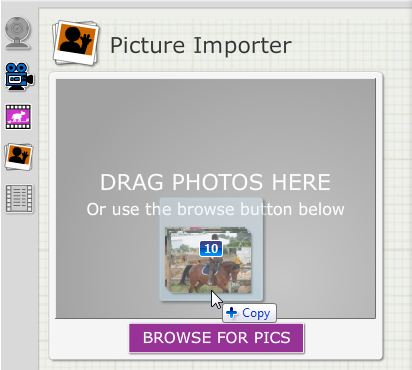
Szerkesztés, nézés és exportálás
Megnézheti a filmet, miközben a képernyő jobb oldalán lévő keretben készíti. A hozzáadott képek szerint frissül, és minden egyes hozzáadás után lejátszhatja. Szabályozhatja a sebességet (azaz a másodpercenkénti képek számát is), így egy igazán gyors átmenethez juthat, amely valóban hasonló a filmre, vagy egy lassabb átmenetre, ha több diavetítés érzi magát.
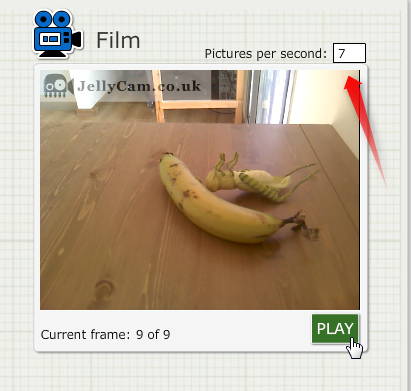
Az alsó részben szerkesztheti a képek sorrendjét vagy a képek másolatát. Az elvégzett módosításokat a fenti filmkeret azonnal frissíti.
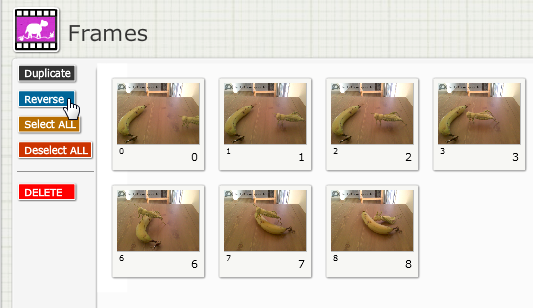
Ha kész, elmentheti projektjét .jcam fájlként, amelyet megnézhet a JellyCam oldalán, vagy exportálhatja .flv fájlba. Bárcsak lenne más formátum is elérhető, például egy animált .gif, de bármikor konvertálhat, ha igazán akar.
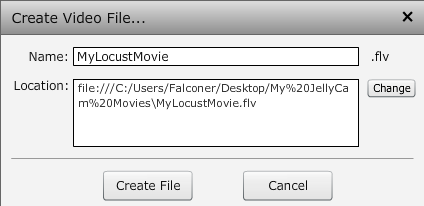
Ha a „Néz”Lehetőséget a jobb felső sarokban, egyetlen kattintással megnézheti az összes elmentett filmet. Ha boldog vagy, akkor a képernyőn is létrehozhat filmeit.
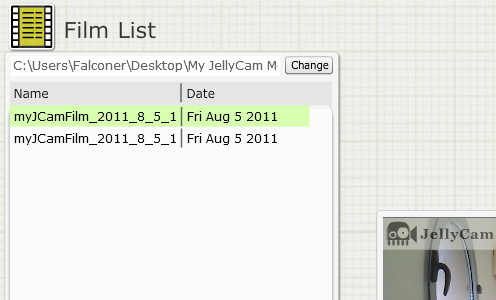
És itt van egy példa arra, amit létrehozhat - remekművem:
Következtetés
Ha valaha is álmodott egy stop-motion film készítéséről, siess, próbálkozz JellyCam. Lehet, hogy nem a legszebb és legkifinomultabb eszköz ott, de ha olyan gyorsan és egyszerűen készíthet valamit, akkor valószínűleg meg fogja csinálni. Akkor lesz olyan remekmű, mint az enyém, hogy megmutassák a világnak.
Szeretnénk néhány példát látni a dolgokra, amelyeket tettél, vagy meghallhatjuk a hasonló eszközökről a megjegyzésekben!
Yaara (@ylancet) egy szabadúszó író, tech blogger és csokoládébarát, aki szintén biológus és teljes munkaidős geek.